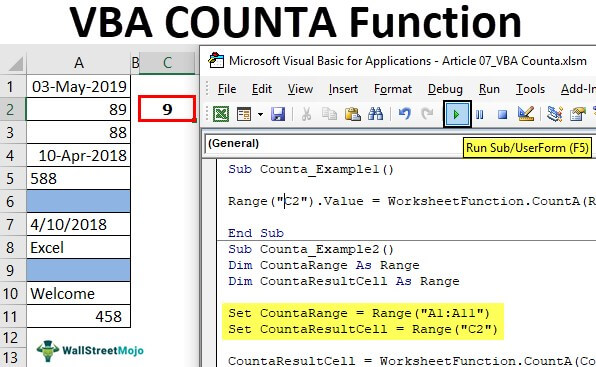
Fungsi Lembar Kerja COUNTA di Excel VBA
Dalam artikel kami sebelumnya ‘Excel COUNTAExcel COUNTAFungsi COUNTA adalah fungsi excel statistik bawaan yang menghitung jumlah sel yang tidak kosong (tidak kosong) dalam rentang sel atau referensi sel. Misalnya, sel A1 dan A3 berisi nilai, tetapi sel A2 kosong. Rumus ‘=COUNTA(A1,A2,A3)’ mengembalikan 2. baca lebih lanjut,’ kita telah melihat bagaimana menggunakan fungsi COUNT untuk menghitung nilai numerik dari rentang nilai. Bagaimana dengan menghitung semua biaya di bidang sel? Ya, kita bisa memperkirakannya juga. Untuk menghitung semua nilai sel dalam rentang sel, kita perlu menggunakan rumus ‘COUNTA’ di Excel VBA. Artikel ini akan menunjukkan cara menggunakan fungsi COUNTA di VBA untuk menghitung semua nilai sel dalam rentang yang disediakan.
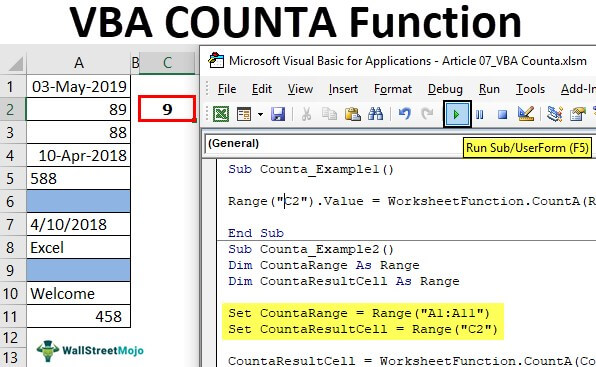
Anda bebas menggunakan gambar ini di situs web Anda, templat, dll., Harap berikan kami tautan atribusiBagaimana Memberikan Atribusi? Tautan Artikel menjadi Hyperlink
Misalnya: Sumber: VBA COUNTA (wallstreetmojo.com)
Contoh Fungsi COUNTA di VBA
Satu kebenaran adalah bahwa fungsi COUNTA bukanlah fungsi VBAFungsi VBAFungsi VBA melayani tujuan utama untuk melakukan perhitungan tertentu dan untuk mengembalikan nilai. Oleh karena itu, di VBA, kami menggunakan sintaks untuk menentukan parameter dan tipe data saat mendefinisikan fungsi. Fungsi semacam itu disebut fungsi yang ditentukan pengguna.Baca lebih lanjut. Jadi pertanyaan Anda adalah jika ini bukan fungsi VBA, bagaimana cara menggunakannya? Tidak ada yang perlu dikhawatirkan, meskipun ini bukan fungsi VBA; tetap saja, kita bisa menggunakannya di bawah kelas fungsi lembar kerja dalam pengkodean VBA.
Mari kita menulis kode untuk menerapkan COUNTA Excel VBA.
Langkah 1: Buat nama subprosedur.
Langkah 2: Sekarang, putuskan di mana kita akan menyimpan hasil dari fungsi VBA COUNTA. Dalam contoh ini, saya ingin menyimpan pekerjaan di sel C2. Jadi kode saya adalah Range(‘C2’).Value.
Kode:
Sub Counta_Example1() Range(“C2”).Value = End Sub
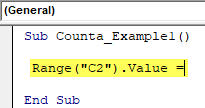
Langkah 3: Di sel C2, kita membutuhkan nilai fungsi VBA COUNTA. Jadi, untuk menerapkan fungsi Excel VBA COUNTA, pertama-tama mari kita gunakan kelas fungsi lembar kerja.
Kode:
Sub Counta_Example1() Range(“C2”).Value = Work End Sub
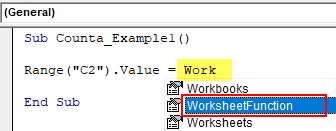
Langkah 4: Setelah menerapkan kelas fungsi lembar kerja, pilih rumus COUNTA dengan memberi tanda titik.
Kode:
Sub Counta_Example1() Range(“C2”).Value = WorksheetFunction.Count End Sub
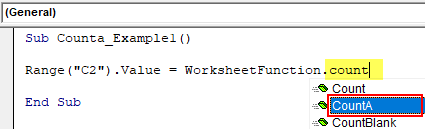
Langkah 5: Kita perlu menyediakan rentang sel untuk penghitungan. Dalam contoh ini, kita perlu menghitung rentang sel dari A1 hingga A11. Kemudian, untuk menyediakan sel menggunakan objek VBA RANGEMenggunakan VBA RANGE ObjectRange adalah properti di VBA yang membantu menentukan sel tertentu, rentang sel, baris, kolom, atau rentang tiga dimensi. Dalam konteks lembar kerja Excel, objek rentang VBA menyertakan sel tunggal atau beberapa sel yang tersebar di berbagai baris dan kolom.baca lebih lanjut.
Kode:
Sub Counta_Example1() Range(“C2”).Value = WorksheetFunction.CountA(Range(“A1:A11”)) End Sub
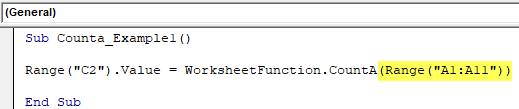
Mari kita jalankan kode untuk mendapatkan hasilnya di sel C2.
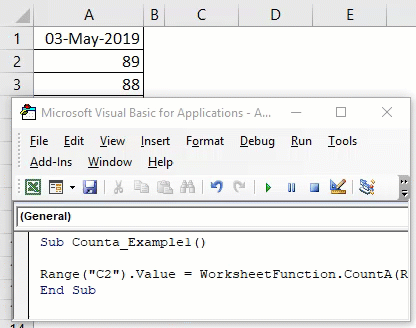
Jadi, VBA COUNTA juga mengembalikan hasil yang sama.
Seperti ini, kita dapat menggunakan COUNTA untuk menghitung sel yang tidak kosong atau tidak kosong dari rentang yang disediakan.
Pengkodean dengan Variabel
Variabel VBA adalah kunci untuk membangun sebuah proyek. Sekarang, kita dapat mendeklarasikan variabel VBADeklarasikan Variabel VBADeklarasi variabel diperlukan dalam VBA untuk mendefinisikan variabel untuk tipe data tertentu sehingga dapat menyimpan nilai; variabel apa pun yang tidak ditentukan dalam VBA tidak dapat menyimpan nilai. Baca lebih lanjut dan sampai pada hasil untuk data yang sama.
Sebagai contoh, lihat kode di bawah ini.
Kode:
Sub Counta_Example2() Dim CountaRange As Range Dim CountaResultCell As Range Set CountaRange = Range(“A1:A11”) Set CountaResultCell = Range(“C2”) CountaResultCell = WorksheetFunction.CountA(CountaRange) End Sub
Mari kita jelaskan kode di atas sekarang.
Pertama, kami telah mendeklarasikan variabel “CountaRange” sebagai rentang untuk mereferensikan rentang nilai.
Dim CountaRange Sebagai Range
Selanjutnya, kami telah menetapkan referensi sebagai rentang A1 hingga A11.
Tetapkan Jangkauan Hitung = Range(“A1:A11”)
Variabel kedua adalah mereferensikan sel hasil COUNTA.
Dim CountaResultCell Sebagai Range
Untuk variabel ini, kami telah menetapkan sel sebagai C2.
Tetapkan CountaResultCell = Range(“C2”)
Seperti biasa, kami telah menerapkan fungsi COUNTA menggunakan variabel, bukan rentang hardcode. Sekarang, lihat kode lama dan kode VBA ini Kode VBA Kode VBA mengacu pada serangkaian instruksi yang ditulis oleh pengguna dalam bahasa pemrograman Aplikasi Visual Basic pada Editor Visual Basic (VBE) untuk melakukan tugas tertentu.Baca lebih lanjut.
Kode 1:
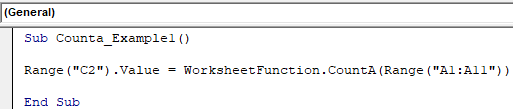
Kode 2:
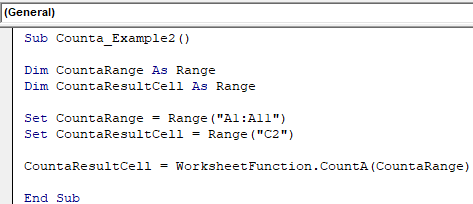
Dalam kode 1, kami memiliki Rentang C2. Dalam Kode 2, kami memiliki nama variabel “CountaResultCell.” Di sini variabel “CountaResultCell” menetapkan referensi sebagai sel C2. Jadi variabel ini adalah sel C2 sekarang.
Pada kode 1, range fungsi COUNTA adalah A1 hingga A11. Dalam peraturan 2, ini adalah variabel yang disebut “CountaRange”. Variabel ini memiliki referensi ke rentang A1 hingga A11.
Itulah perbedaan antara kode lama dan kode dengan variabel.
Jadi, fungsi COUNTA membantu kita menghitung semua sel yang tidak kosong dari rentang yang disediakan terlepas dari datanya.
Artikel yang Direkomendasikan
Artikel ini telah menjadi panduan untuk VBA COUNTA. Di sini, kita belajar cara menggunakan fungsi lembar kerja COUNTA di Excel VBA dan contoh serta mengunduh template Excel. Di bawah ini adalah beberapa artikel Excel berguna yang terkait dengan VBA: –
- Keluar dari Subprosedur di Excel VBA
- Mendeklarasikan Array Satu Dimensi di VBA
- Fungsi Val dalam VBA
- Fungsi COUNTIF pada VBA








